|
Eingabefelder Dialog
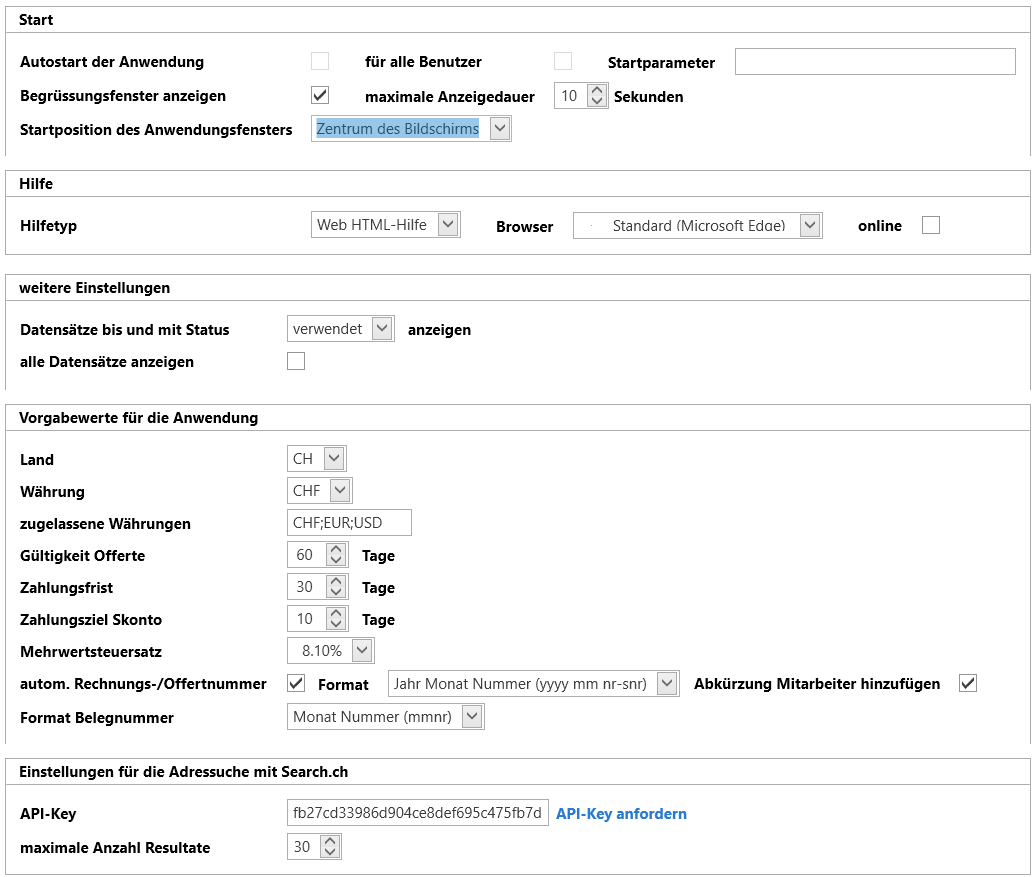
Bild 84:
Bereich Start
Autostart der Anwendung |
Mit dieser Option kann festgelegt werden, dass die Anwendung beim Starten des Computers bzw. nach dem Anmelden des Benutzers automatisch gestartet wird. Diese Funktion ist nur verfügbar, wenn die Anwendung als Administrator gestartet wurde. |
für alle Benutzer |
Mit dieser Option kann festgelegt werden, dass die Anwendung bei allen Benutzern und nicht nur beim aktuellen Benutzer nach dem Anmelden automatisch gestartet wird. Diese Funktion ist nur verfügbar, wenn die Anwendung als Administrator gestartet wurde. |
Startparameter |
In diesem Eingabefeld können die beim automatischen Aufstarten mitgegebenen Parameter festgelegt werden. |
Begrüssungsfenster anzeigen |
Mit dieser Option kann festgelegt werden, ob beim Start der Anwendung ein Begrüssungsfenster angezeigt wird. |
maximale Anzeigedauer |
Die maximale Dauer während der das Begrüssungsfenster angezeigt wird Sollte der Startvorgang vor dieser Zeit abgeschlossen sein, wird auch das Begrüssungsfenster vor Ablauf der festgelegten Zeit geschlossen. |
Startposition des Anwendungsfensters |
Legt die Postion des Anwendungsfensters beim Start der Anwendung fest. Im Auswahlfeld stehen die folgenden Positionsoptionen zur Verfügung •Zentrum des Bildschirms •Zentrum des Fensters •Manuell festgelegt |
Bereich Hilfe
Hilfetyp |
Legt die Art der angezeigten Hilfe fest. Im Auswahlfeld stehen die folgenden Hilfen zur Verfügung •kompilierte HTML-Hilfe •Web HTML-Hilfe •Adobe Acrobat PDF-Hilfe |
Browser |
Auswahlfeld mit den auf dem Computer verfügbaren Browsern. Mit dieser Option wird der Browser festgelegt mit welchem die Web HTML-Hilfe angezeigt werden soll. Als Standard ist der Standordbrowser von Windows Microsoft Edge festgelegt. |
online |
Mit dieser Option kann festgelegt werden, ob die Hilfe vom lokalen Anwendungsverzeichnis oder via Internet abgerufen wird. Diese Option steht nur für die Web HTML-Hilfe zur Verfügung. Mit Hilfe dieser Option kann die letzte aktuelle Hilfeinformation abgerufen werden |
Bereich weitere Einstellungen
Datensätze bis und |
Legt fest dass Datensätze welche den festgelegten oder einen tieferen Status haben angezeigt werden. Im Auswahlfeld stehen die folgenden Status zur Verfügung: •nicht definiert •erstellt und ungenutzt •verwendet •inaktiv •gelöscht |
alle Datensätze anzeigen |
Die Einstellung Datensätze bis und mit Status wird übersteuert und es werden alle Datensätze angezeigt. |
Bereich Vorgabewerte für die Anwendung
Land |
Das Land welches bei der Neueingabe eines Datensatzes vorgegeben wird. |
Währung |
Die Währung welche bei der Neueingabe eines Datensatzes vorgegeben wird. Die Währungen müssen mit ihren ISO 4217 Währungscodes und je getrennt mit einem Semikolon eingegeben werden. |
zugelassene Währungen |
Die in der Anwendung zugelassenen Währungen welche einem Konto zugewiesen werden können. |
Gültigkeit Offerte |
Die Anzahl Tage welche die Offerte ab Offertdatum gültig ist. Der Wert wird beim Erstellen einer Offerte als Vorgabe übernommen. |
Zahlungsfrist |
Die Anzahl Tage der generellen Zahlungsfrist, welche beim aktivieren der entsprechenden Optionen vorgegeben wird. |
Zahlungsziel Skonto |
Die Anzahl Tage der Skonto-Zahlungsfrist, welche beim aktivieren der entsprechenden Optionen vorgegeben wird. |
Mehrwertsteuersatz |
Der Standardsteuersatz welcher bei der Neueingabe eines Datensatzes vorgegeben wird. |
autom. Rechnungsnummer |
Mit dieser Option kann festgelegt werden, ob bei der Neueingabe einer Rechnung, oder Aktivierung der entsprechenden Optionen die eindeutige Rechnungsnummer durch die Anwendung erstellt wird. |
Format |
Das Format der automatisch erstellten Rechnungsnummer. Das Auswahlfeld steht nur bei aktivierter Option der autom. Rechnungsnummer zur Verfügung. Im Auswahlfeld stehen die folgenden Formate zur Verfügung: •Jahr Monat Nummer (yyyy mm nr-snr) •Nummer Jahr Monat (nr yyyy mm-snr) •Nummer Monat Jahr (nr mm yyyy-snr) •Jahr Nummer (yyyy nr) •Nummer |
Abkürzung Mitarbeiter |
Mit dieser Option kann festgelegt werden, dass bei Rechnungen mit umfangreicherem Leistungsbeschrieb das Kürzel der ausgewählten Mitarbeiterin bzw. des Mitarbeiters am Ende der Rechnungsnummer hinzugefügt wird. |
Format Belegnummer |
Das Format der automatisch erstellten Belegnummer. |
Einstellungen für die Adresssuche mit Search.ch
API-Key |
Für die Adresssuche mit search.ch wird ein API-Key benötigt. Dieser API-Key kann via den angezeigten Link "API-Key anfordern" bei search.ch beantragt werden. |
maximale Anzahl Resultate |
In diesem Feld wird festgelegt wie viele Resultate bzw. Treffer nach einer Suche maximal angezeigt werden sollen. Search.ch begrenzt die maximale Anzahl pro Suchvorgang auf 30. |
Dokumentation ThoSOFT.QrPaySlip, Version: 3.16.9, 07.08.2024
